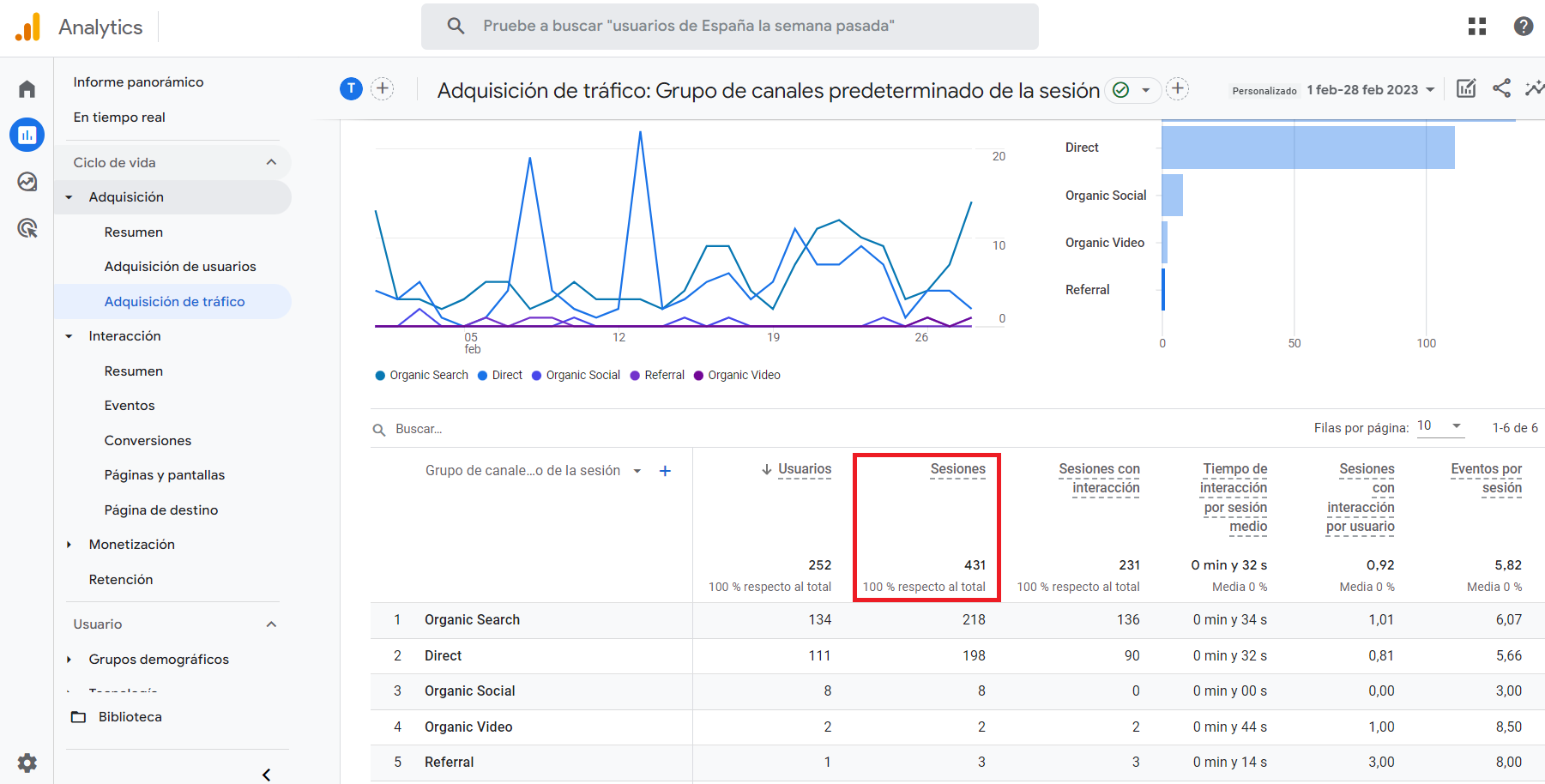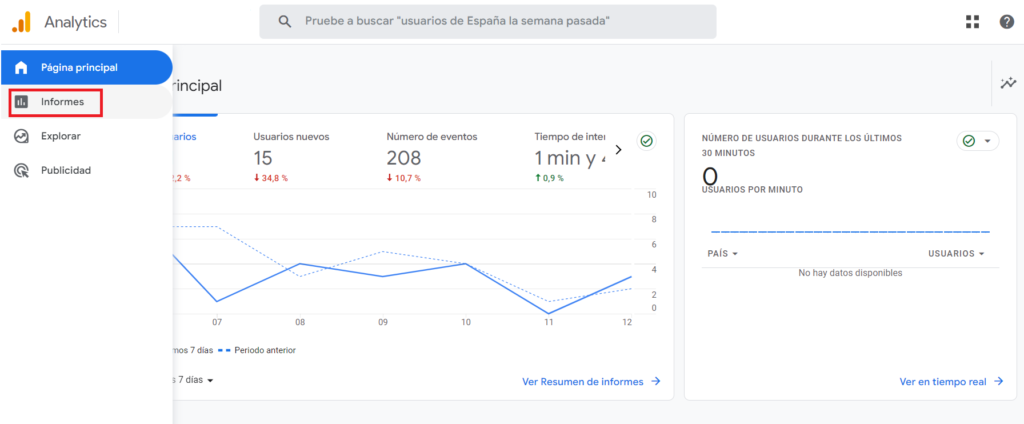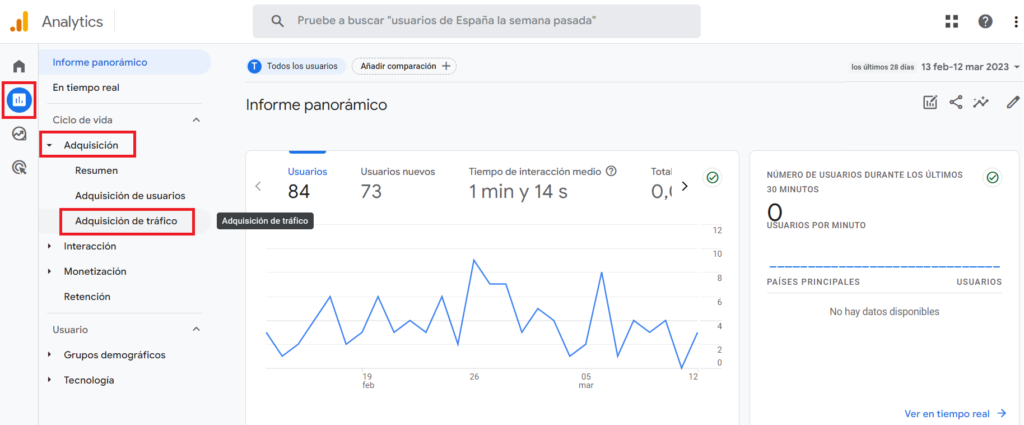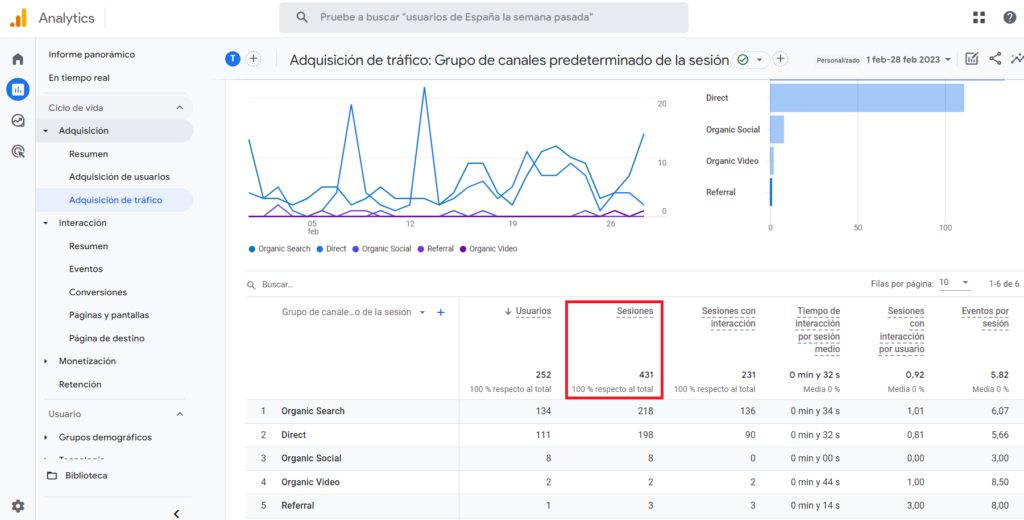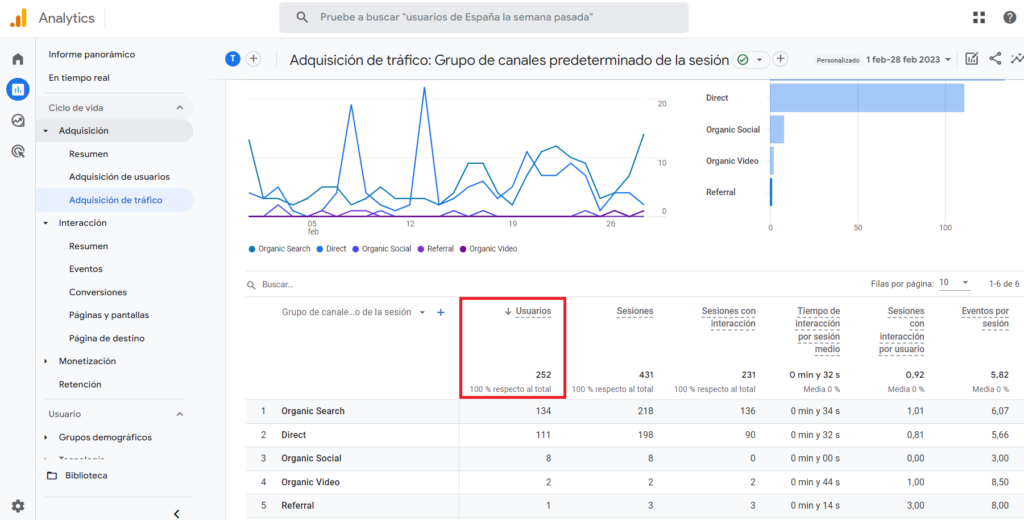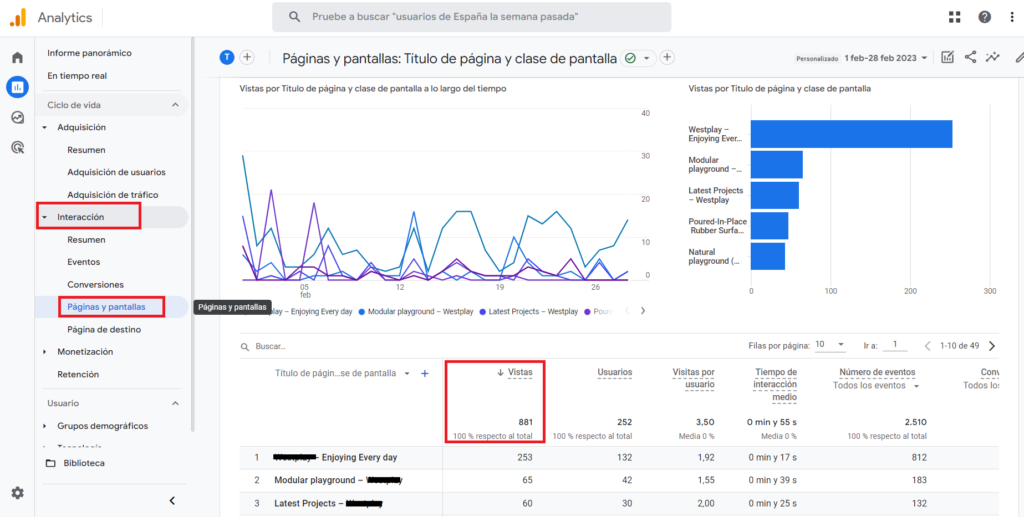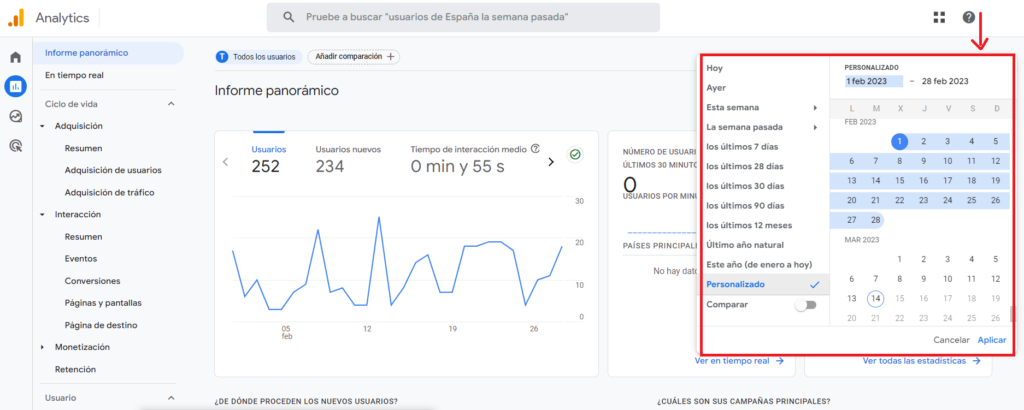Existen personas o empresas que desean saber el número total de visitas (sesiones) de su sitio web en su cuenta de Google Analytics, en el siguiente artículo explicaremos cómo hacerlo, además de conocer como visualizar el número total de usuarios únicos y la cantidad total de páginas vistas:
Diferencias entre visita, usuario único y página vista
Es importante explicar la diferencia entre una visita (sesión), un usuario único y una página vista en Google Analytics, ya que de esta manera podremos saber qué peso tiene cada indicador. Para explicar este concepto usaremos 4 ejemplos:
Ejemplo 1: Una persona visualiza un sitio web desde su navegador y nunca vuelve, mientras hizo esto, solo visitó una sola página o url interna, en este caso sería: 1 usuario, 1 visita (sesión) y 1 página vista.
Ejemplo 2: Una persona visualiza un sitio web desde su dispositivo móvil y nunca vuelve, mientras hizo esto, visitó o navegó por 4 páginas o url internas, en este caso sería: 1 usuario, 1 visita (sesión) y 4 páginas vistas.
Ejemplo 3: Una persona visualiza un sitio web desde su navegador, y a los 2 días vuelve a visitar el sitio web, en cada visita visitó una sola página o url interna, en este caso sería: 1 usuario, 2 visitas (sesiones) y 2 páginas vistas.
Ejemplo 4: Una persona visualiza un sitio web desde su navegador, y a los 2 días vuelve a visitar el sitio web, en cada visita navegó por 2 páginas o urls internas, en este caso sería: 1 usuario, 2 visitas (sesiones) y 4 páginas vistas.
Como ver la cantidad total de visitas (sesiones)
En primer lugar iniciamos sesión en nuestra cuenta de Google Analytics, luego vamos a la sección «informes».
Luego vamos a la parte de «adquisición» y luego elegimos la sección «adquisición de tráfico»
Luego de eso aparecerá una ventana como la que aparece a continuación en donde podemos ver el total de sesiones (visitas). Es importante destacar que este número corresponde al tráfico total (suma del tráfico orgánico de buscadores, tráfico directo, redes sociales, video, referencial, etc.)
Usuarios únicos
En el lado izquierdo aparecerá la cantidad de «usuarios» o «usuarios únicos»
Es importante destacar que los usuarios únicos también pueden visualizarse en el resumen inicial llamado «informe panorámico»
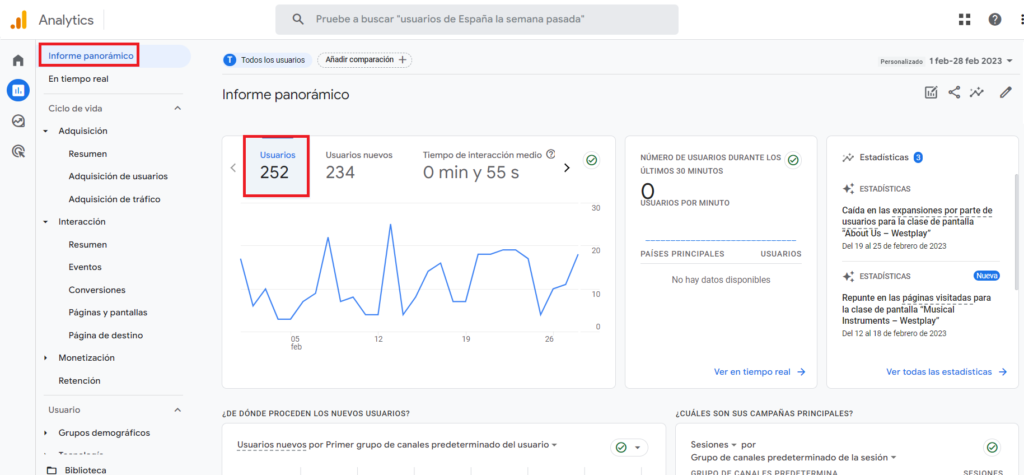
Número de páginas vistas
Para ver el número total de páginas vistas, simplemente vamos a la parte de «interacción» y elegimos la sección «páginas y pantallas», luego podremos ver el número total de páginas vistas.
Rango de fechas
Es importante que siempre elijamos el rango de fechas correspondientes (se recomienda seleccionar un mes completo para tener una muestra significativa y compararlo con el mes anterior), la opción de rango de fechas se encuentra en el lado superior derecho de nuestra cuenta de Google Analytics.
¿Qué opinas sobre este tema? ¿Conocías como acceder a estos indicadores?
Si deseas que una persona se haga carga del SEO o posicionamiento en buscadores de tu sitio web o tienda online, puedes contactarte conmigo deforma privada visitando el siguiente enlace.